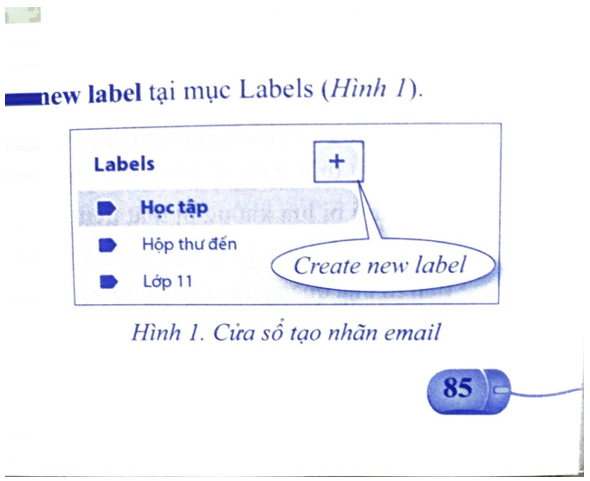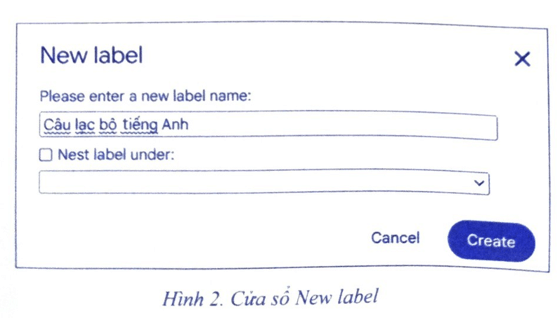Sách bài tập Tin học 11 Bài 4: Thực hành một số tính năng hữu ích của dịch vụ thư điện tử
Câu A19 trang 16 SBT Tin 11: Trong các câu sau, những câu nào đúng?
1) Phân loại thư trong hộp thư đến giúp soạn thư nhanh hơn.
2) Phân loại thư trong hộp thư đến giúp tìm kiếm thư đến được nhanh hơn.
3) Gán nhãn thư là để sắp xếp, phân loại thư.
4) Gán nhãn thư là để soạn thư và gửi thư.
5) Không thể tìm được những email mà mình đã gửi đi.
6) Có thể tìm được email trong hộp thư khi biết địa chỉ email của người gửi, người nhận, tiêu đề mail, thờ gian nhận/ gửi mail.
Lời giải:
Các câu sau đúng:
2) Phân loại thư trong hộp thư đến giúp tìm kiếm thư đến được nhanh hơn.
3) Gán nhanxx thư là để soạn thư và gửi thư.
6) Có thể tìm được email trong hộp thư khi biết địa chỉ email của người gửi, người nhận, tiêu đề mail, thờ gian nhận/ gửi mail.
1) Đăng nhập tài khoản Gmail, Create new label, nhập tên nhãn tại cửa sổ New label, chọn Ok.
2) Đăng nhập tài khoản Gmail, chọn Setting\Label\Create new label, nhập tên nhãn tại cửa sổ New label, chọn Creater.
3) Đăng nhập tài khoản Gmail, chọn Creat, nhập tên nhãn tại cửa sổ New label, chọn Ok.
4) Đăng nhập tài khoản gmail, chọn settings\Create, nhập nhãn tại cửa sổ New label.
Lời giải:
Phương án đúng:
2) Đăng nhập tài khoản Gmail, chọn Setting\Label\Create new label, nhập tên nhãn tại cửa sổ New label, chọn Creater.
Lời giải:
Bước 1. Mở hộp thư, chọn Creat new label tại mục label (hình 1).
Bước 2. Tại cửa sổ New label (hình 2), nhập nhanx “Câu lạc bộ tiếng Anh” vào ô Please enter a new label name. Khi đó, trong mục Labels sẽ xuất hiện nhãn “Câu lạc bộ tiếng Anh”.
Xem thêm các bài giải sách bài tập Tin học lớp 11 Cánh diều hay, chi tiết khác: